- 系统
- 教程
- 软件
- 安卓
时间:2021-09-07 来源:u小马 访问:次
Win11系统是目前非常火热的电脑操作系统,现在很多用户都在使用这款系统,CPU和显卡的温度过高会导致电脑死机,自动关机,那么在Win11系统中该如何查看显卡温度呢?下面就和小编一起来了解一下查看Win11系统显卡温度的方法教程,希望大家会喜欢。
方法一:任务管理器查看
1、鼠标右键点击任务栏上的【开始】按钮,在弹出的菜单中点击【任务管理器】,打开任务管理器。
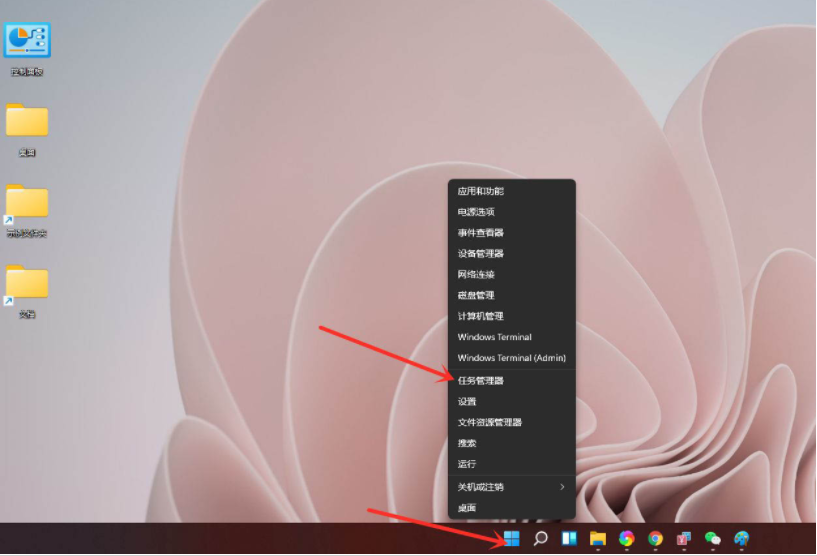
2、点击顶部的【性能】,进入性能界面。
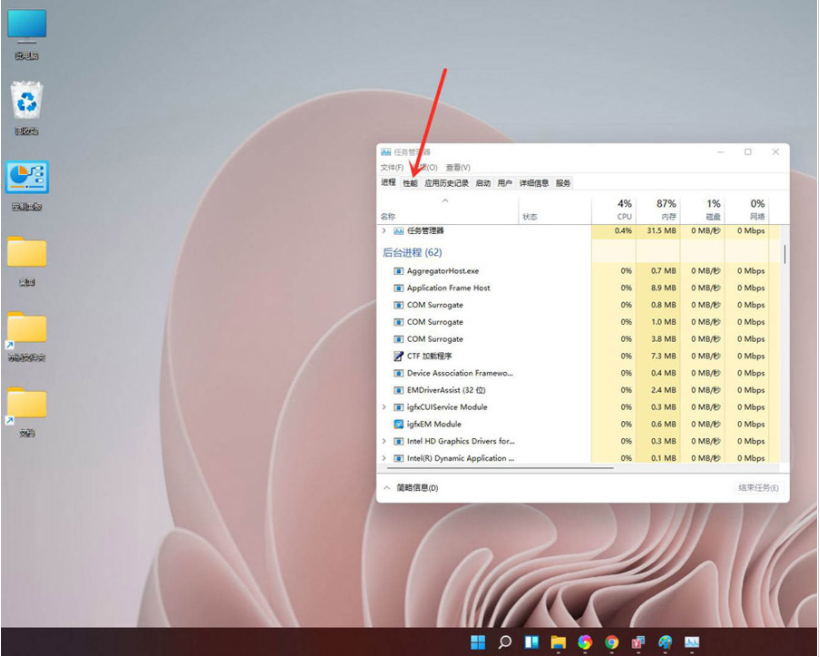
3、找到“显卡”,点击即可查看显卡温度及内存使用详情。
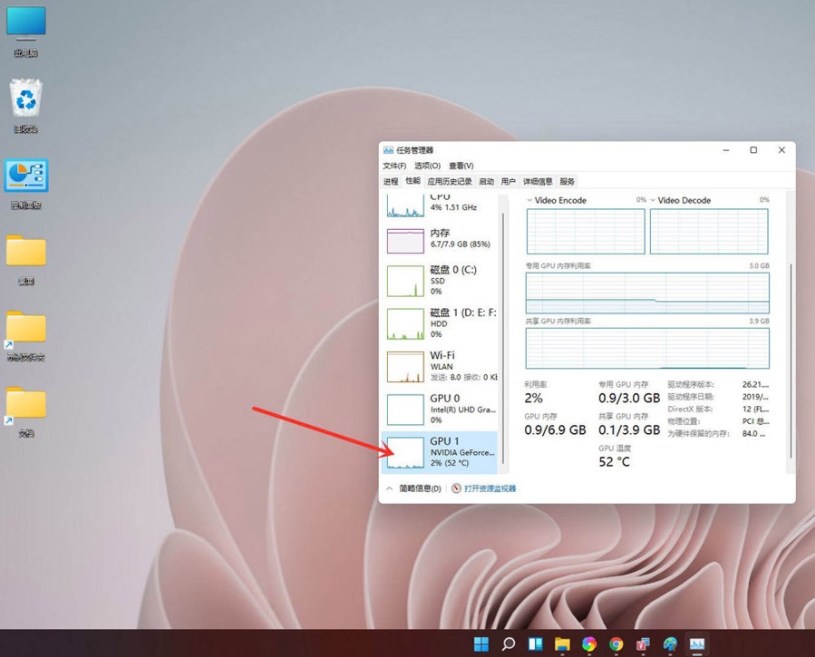
方法二:第三方软件中查看,比如鲁大师
1、打开鲁大师,右侧就可以看到各项硬件的温度。
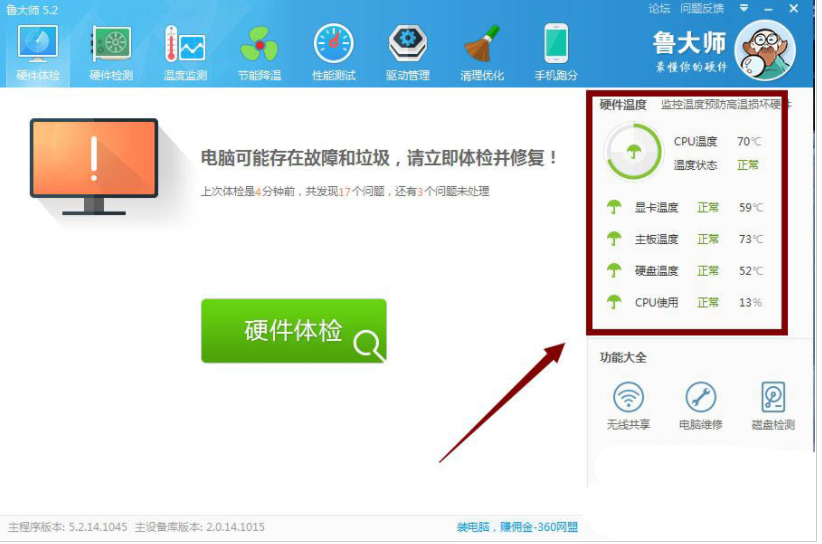
2、点击上方的“温度监测”-“设置”,即可设置好温度达到超过多少摄氏度自动报警,这样就有效的监控电脑硬件的温度。
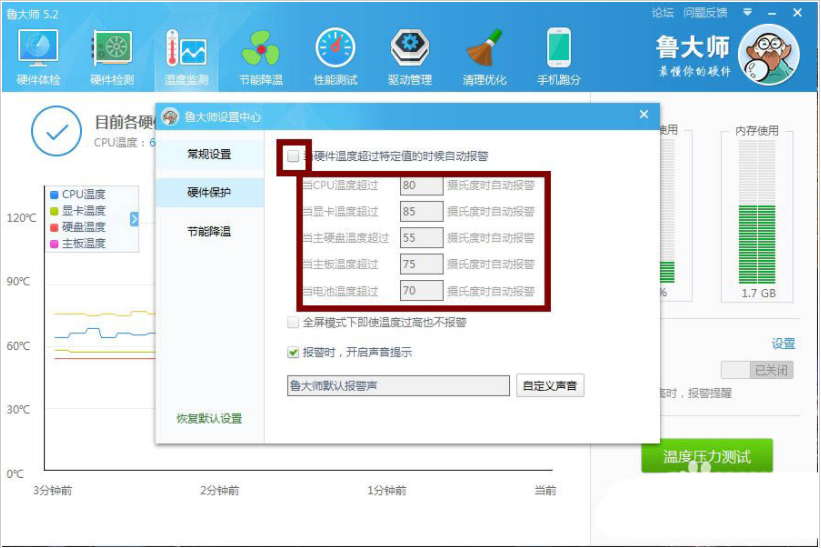
3、点击上方的“节能降温”点击全面节能,这样就有效的监控电脑硬件的温度。

以上介绍的内容就是关于查看Win11系统显卡温度的具体操作方法,不知道大家学会了没有,如果你也遇到了这样的问题的话可以按照小编的方法自己尝试一下,希望可以帮助大家解决问题,谢谢!!!想要了解更多的Windows11技巧请关注Win10u小马~~~~





